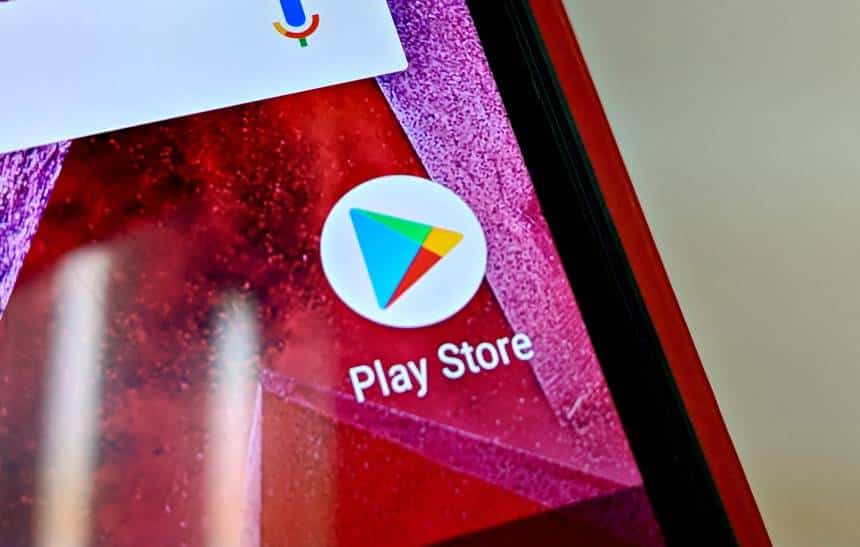A Google Play Store é a loja de aplicativos do Android, e, apesar de ser no geral bastante simples e prática, de vez em quando acontece dela exibir mensagens de erros quando tentamos baixar determinados apps. Apesar do incômodo causado pelo alerta, eles podem ser bastante úteis para identificar exatamente o que está errado, e o que você precisa fazer para corrigir.
Para ajudar usuários do sistema operacional do Google a usar melhor e com mais segurança seus dispositivos, o Olhar Digital preparou um artigo especial explicando o que significa cada um dos principais erros da Play Store, e o que você precisa fazer para solucioná-los.
Infelizmente, nem todas as mensagens de erros que aparecem na Play Store dizem qual o seu problema exato. Portanto, confira abaixo a nossa lista com as principais soluções:
Erro 8
Esta mensagem aparece por causa de um aplicativo em execução, que pode ser até mesmo a Play Store, estar ocasionando um problema durante a instalação. Então, siga estes passos:
- Acesse o gerenciador de processos de seu celular e feche todos os aplicativos;

- Abra a Play Store e tente fazer um novo download do aplicativo.
Erro 18
Este erro é causado por tentar fazer a instalação de um aplicativo que você já teve instalado anteriormente em seu smartphone, provavelmente armazenado no cartão SD. Para resolvê-lo, é necessário desmontar o cartão SD do Android e montá-lo novamente nas configurações. Veja como prosseguir:
- Acesse a parte de “Configurações” e vá em “Armazenamento”;
- Procure pelo “Cartão SD” e dê um toque em “Desmontar”;
- Assim que o processo acabar, dê um toque em “Montar” e reinicie o seu aparelho.
-> Google Play Store: tudo sobre a loja de aplicativos do Android
Erro 20 e 919
Essa mensagem de erro poderia ser um pouco mais clara, mas o problema nesses dois códigos se refere a falta de espaço para completar a instalação do aplicativo. Quando ela aparecer, tente deletar algumas fotos e desinstalar aplicativos que não estão sendo mais utilizados.
Outra opção também é mover alguns aplicativos que estão no armazenamento interno para o cartão SD.
Erro 101
Quando você possui muitos aplicativos instalados, pode aparecer o erro 101. Ele acontece com mais frequência em versões antigas do Android, e a única solução para ele é remover alguns aplicativos da forma convencional. Diferente dos erros 20 e 919, ele não se refere a falta de espaço no aparelho.
Erro 103
Quando esta mensagem aparece, é necessário esperar algumas horas até tentar fazer o download novamente. Ela ocorre devido a um problema temporário na Play Store, e não há nenhuma solução que possa ser feita manualmente.
Erro 194, 406, 504 e 941
Eles são os erros que mais ocorrem na PlayStore, e a sua causa são arquivos de Cache e Data que estão presentes no Android. Veja como apagá-los:
- Abra a tela de “Configurações”, e vá até “Apps”. Procure e dê um toque em “Google Play Store”;

- Vá até “Armazenamento”; e primeiro dê um toque em “Limpar Cache”, se isto não resolver o problema, dê um toque em “Limpar dados”;

- Repita os mesmos passos só que ao invés de ir na “Play Store” como no passo 2, vá em “Google Play Services”.
Se os passos acima ainda não resolveram o problema, pode ser necessário reiniciar a Google Play Services e a Google Play Store. Para isso, basta seguir até o passo 2 e antes de dar um toque em “Armazenamento”, utilizar a função “Forçar parada”, e abrir a Play Store normalmente.
Erro 491, 495 e 920
Estes são alguns problemas mais chatos de serem solucionados. Eles ocorrem por algum problema de configuração da sua conta no Android, e a sua solução é remover e adicionar a conta novamente no sistema. Siga os passos:
- Acesse a parte de “Configurações” e vá em “Contas”;

- Selecione “Google” e no botão representado por “três pontos”, dê um toque em “Remover conta”;

- Agora, repita os passos acima, e você poderá adicionar novamente sua conta Google.
As vezes pode ser necessário reiniciar o seu aparelho após seguir estes passos para solucionar o seu problema.
Erro 905 e 924
A Play Store realiza atualizações automáticas em seu próprio aplicativo que podem trazer problemas na hora de fazer a instalação de algo que está em sua loja. Quando isto ocorre, é necessário removermos as atualizações que foram feitas na própria Play Store para que ela se atualize novamente. Siga estes passos:
- Acesse a tela de “Configurações” e vá em “Apps”;

- Procure pela “Google Play Store” e no ícone representado por “três pontos”, selecione a opção “Desinstalar atualizações”;

- Feche todos os aplicativos pelo gerenciador de tarefas de seu aparelho, e tente novamente o download na Play Store.
Erro 911
Esse é um erro ocasionado por um problema da sua conexão com a Play Store. Neste caso, se possível, tente se conectar a outra rede e reinicie o download.
Erro DF-BPA-09 e DF-BPA-30
Essas mensagens de erro têm duas soluções possíveis. Uma delas, é a solução apresentada acima para os códigos 194, 406, 504 e 941, que consiste em apagar os dados e cache da Play Store. Agora, se ela não funcionar, você precisará abrir o link do app que deseja instalar no computador, e pedir a instalação no dispositivo por ele.
Erro RH-01
Se por algum motivo o seu smartphone ficar com a data e hora incorreta, você estará impossibilitado de fazer downloads na Play Store. Para corrigir este problema, siga os passos abaixo:
- Abra a tela de “Configurações”, e acesse “Data e hora”;

- Se a opção automática estiver lhe dando dados errados, desabilite a opção “Data e hora automáticas” para configurar manualmente;

- Encerre todos os processos aberto, e tente fazer o download do app novamente na Play Store.
Nesta lista do Olhar Digital, você viu os principais erros que ocorrem na Play Store. Caso encontre uma mensagem que não está listada aqui, tente mesmo assim algumas das soluções listadas; às vezes elas podem solucionar outros erros que não foram mencionados.